专业的浏览器下载、评测网站
火狐浏览器如何清除上网痕迹?火狐浏览器清理上网痕迹图文教程
2020-10-30作者:浏览器之家来源:本站原创浏览:
火狐浏览器如何清除上网痕迹?我们在使用火狐浏览器上网的时候,一般都会留下一些上网痕迹,比如:历史记录、cookie等信息。由于上网痕迹很容易泄露我们访问过的网站,因此有很多用户会希望在结束网页浏览的时候清除掉自己的上网痕迹。为此浏览器之家小编给大家分享一下火狐浏览器清理上网痕迹图文教程,有需要的朋友赶紧来看看吧!
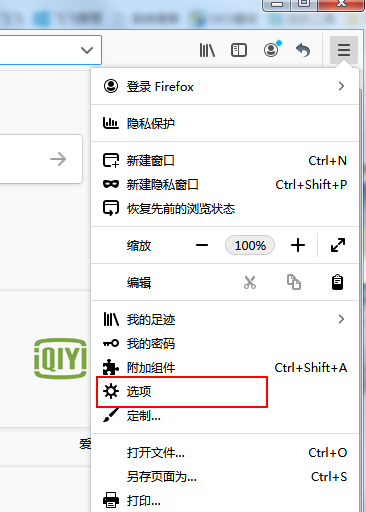
2、在选项设置页面左侧导航栏中点击“隐私与安全”一项切换到隐私与安全设置页面。
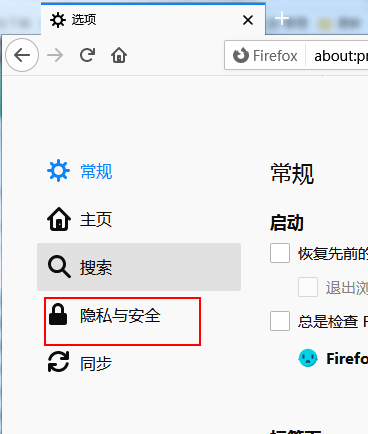
3、这时我们在右侧可以看到“cookie和网站数据”一项,我们点击右侧的“清除数据”按钮。
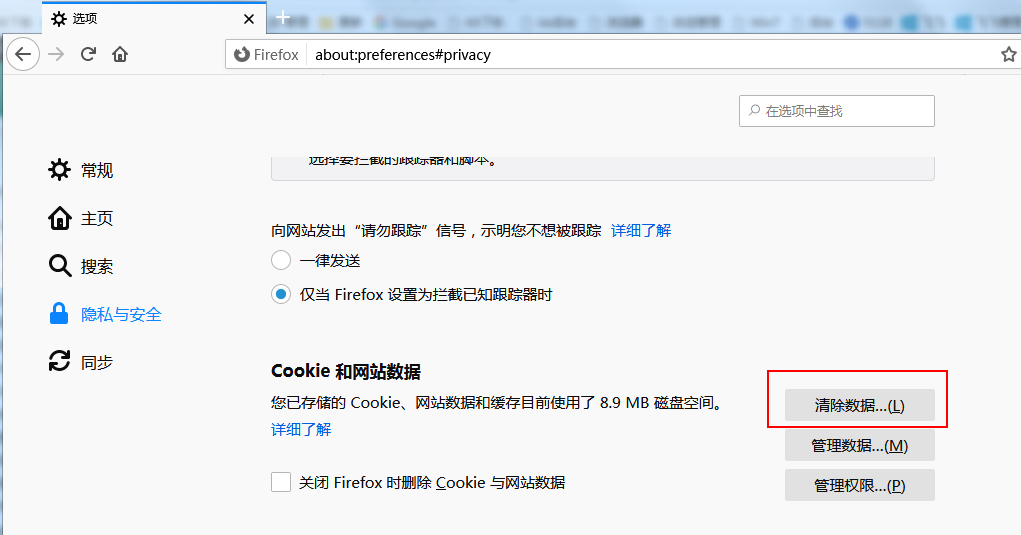
4、在弹出的窗口中将可选内容全部勾选起来,然后点击右下方的“清除”按钮就可以成功清除所有的上网痕迹了。
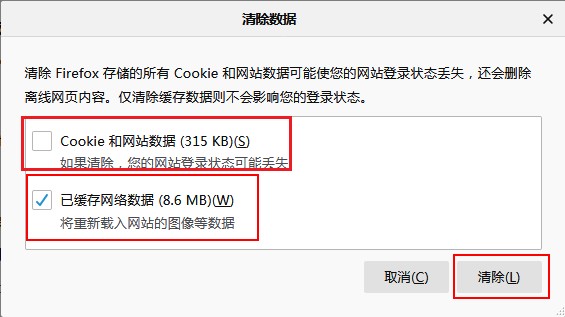
以上就是关于火狐浏览器如何清除上网痕迹的全部内容,大家按照上面的步骤进行操作,就可以轻松清除火狐浏览器中的上网痕迹了。
火狐浏览器如何清除上网痕迹
1、打开火狐浏览器,点击右上方的三条横杆图标的更多选项,在下方弹出的菜单中选择“选项”。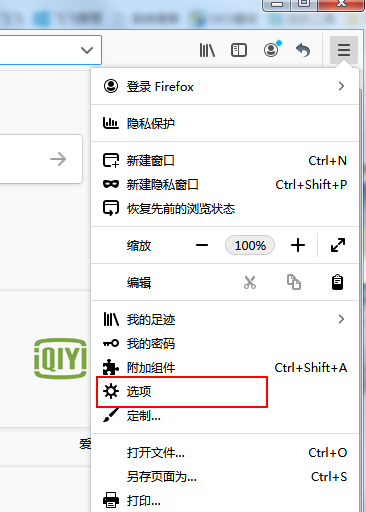
2、在选项设置页面左侧导航栏中点击“隐私与安全”一项切换到隐私与安全设置页面。
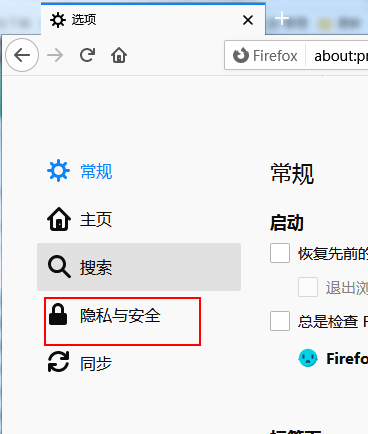
3、这时我们在右侧可以看到“cookie和网站数据”一项,我们点击右侧的“清除数据”按钮。
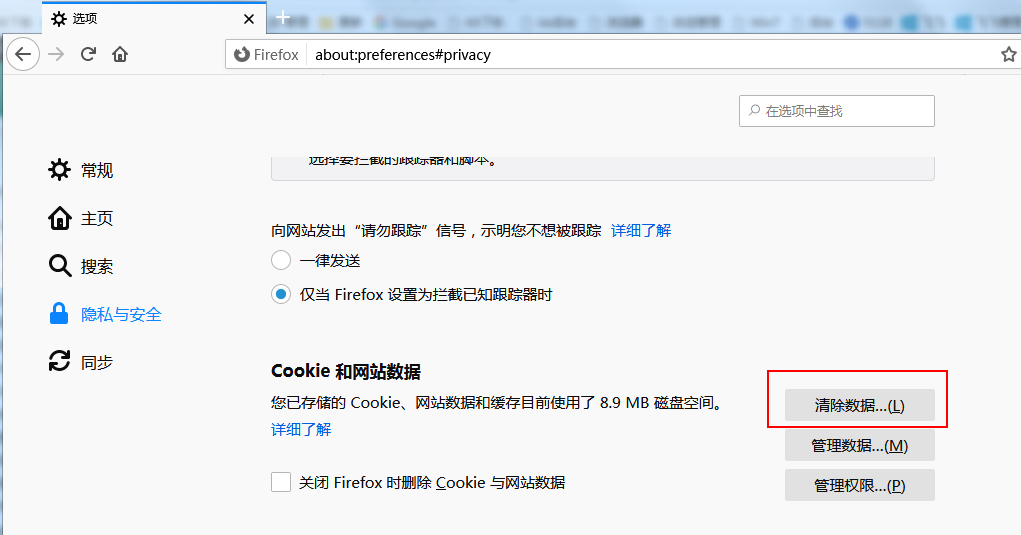
4、在弹出的窗口中将可选内容全部勾选起来,然后点击右下方的“清除”按钮就可以成功清除所有的上网痕迹了。
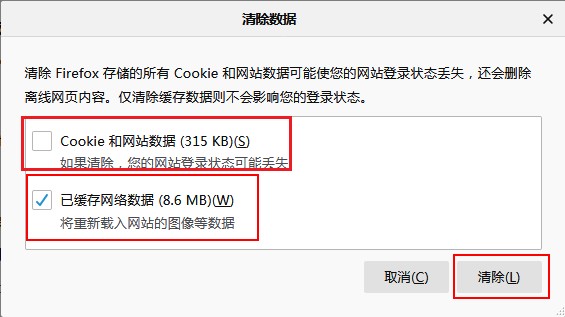
以上就是关于火狐浏览器如何清除上网痕迹的全部内容,大家按照上面的步骤进行操作,就可以轻松清除火狐浏览器中的上网痕迹了。
猜你喜欢
热门文章
本类排行
相关下载
关注手机站